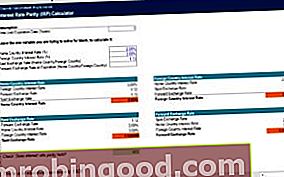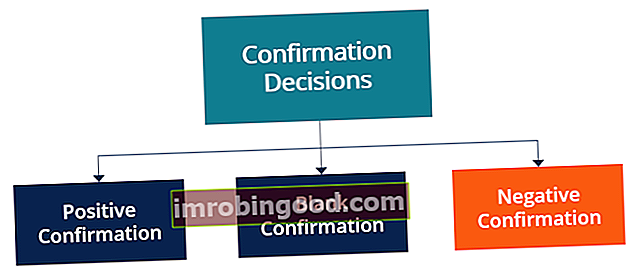Funkce RANDBETWEEN je zařazena do seznamu funkcí matematické a trigonometrické funkce aplikace Excel Seznam nejdůležitějších funkcí aplikace Excel pro finanční analytiky. Tento podváděcí list pokrývá stovky funkcí, které je důležité znát jako analytik aplikace Excel. Funkce vrátí náhodné celé číslo mezi uživatelem zadaná čísla. Při každém otevření nebo výpočtu listu vrátí náhodné celé číslo.
Jako finanční analytik Popis pracovní pozice finančního analytika Níže uvedený popis pracovní pozice finančního analytika poskytuje typický příklad všech dovedností, vzdělání a zkušeností potřebných k získání pozice analytika v bance, instituci nebo korporaci. Provádějte finanční prognózy, vykazování a sledování provozních metrik, analyzujte finanční data, vytvářejte finanční modely, funkci RANDBETWEEN lze použít ke generování náhodných celých čísel v zadaném rozsahu. Ve finančním odvětví se však používá méně často, ve srovnání s jinými oblastmi, jako je kryptografie a statistika.
Vzorec
= RANDBETWEEN (dole, nahoře)
Funkce RANDBETWEEN používá následující argumenty:
- Dno (požadovaná funkce) - Toto je nejmenší celé číslo, které funkce vrátí.
- Horní (požadovaná funkce) - Toto je největší celé číslo, které funkce vrátí.
Jak používat funkci RANDBETWEEN v aplikaci Excel?
Abychom pochopili použití funkce RANDBETWEEN, uvažujme příklad:
Příklad
Když zadáme data do dolních a horních sloupců níže, získáme při každém výpočtu nebo otevření listu jiné výsledky:
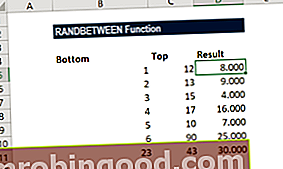
Použitý vzorec byl = RANDBETWEEN (B5,C5).
Když jsme provedli několik přepočtů, list změnil výsledky, jak je uvedeno níže:

Několik poznámek o funkci RANDBETWEEN
- RANDBETWEEN vypočítá novou hodnotu při každém výpočtu listu. Pokud chceme zastavit generování náhodných čísel, musíme zkopírovat buňky obsahující RANDBETWEEN do schránky a poté je pomocí příkazu Vložit jinak> Hodnoty převést na text.
- Pokud si přejeme získat náhodné číslo, které se při výpočtu listu nezmění, musíme na panelu Vzorců zadat funkci RANDBETWEEN a poté stisknutím klávesy F9 převést vzorec na jeho výsledek.
- Pokud chceme generovat sadu náhodných čísel ve více buňkách, musíme buňky vybrat, zadat funkci RANDBETWEEN a poté stisknout Ctrl + Enter.
Kliknutím sem stáhnete ukázkový soubor aplikace Excel
Dodatečné zdroje
Děkujeme, že jste si přečetli finančního průvodce k této důležité funkci aplikace Excel. Tím, že si uděláte čas na osvojení a zvládnutí těchto funkcí aplikace Excel, výrazně urychlíte svou finanční analýzu. Další informace najdete v těchto dalších finančních zdrojích:
- Funkce aplikace Excel pro finance Excel pro finance Tento průvodce Excel pro finance vás naučí 10 nejlepších vzorců a funkcí, které musíte znát, abyste byli skvělým finančním analytikem v aplikaci Excel. Tato příručka obsahuje příklady, snímky obrazovky a podrobné pokyny. Nakonec si stáhněte bezplatnou šablonu aplikace Excel, která obsahuje všechny finanční funkce obsažené v tomto kurzu
- Kurz vzorců pro Excel
- Pokročilé vzorce aplikace Excel, které musíte znát Pokročilé vzorce aplikace Excel, které musíte znát Tyto pokročilé vzorce aplikace Excel jsou důležité pro znalost a posune vaše dovednosti v oblasti finanční analýzy na další úroveň. Pokročilé funkce aplikace Excel, které musíte znát. Naučte se 10 nejlepších vzorců aplikace Excel, které každý finanční analytik světové úrovně pravidelně používá. Tyto dovednosti zlepší vaši tabulkovou práci v jakékoli kariéře
- Zkratky aplikace Excel pro PC a Mac Zkratky aplikace Excel PC Zkratky aplikace Excel pro Mac - Seznam nejdůležitějších a nejběžnějších zkratek pro MS Excel pro uživatele PC a Mac, finance, účetní profese. Klávesové zkratky zrychlují vaše dovednosti v oblasti modelování a šetří čas. Naučte se úpravy, formátování, navigaci, pás karet, vkládání speciálních, manipulaci s daty, úpravy vzorců a buněk a další zkratky